网站首页 互联网 > 正文
Google Assistant 多年来一直支持多步骤例程。多步骤例程允许您使用单个语音命令执行多个操作,例如关灯和更改恒温器的温度。
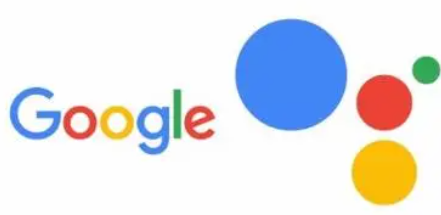
有七个预设的常规选项可用,包括就寝时间和早上好。以下是您需要了解的有关Google 助理例程以及如何让您的Google 助理设备通过一个命令执行多项操作的所有信息。
什么是 Google 助理例程?
Google Assistant 的例程允许单个命令启动多个操作。例如,设置完成后,您可以说“Hey Google,早上好”,然后根据您为该例程选择的内容,您的灯和插头将被调整,Google 会告诉您当天的天气和您的日历一天,并调整你的恒温器。您也可以添加更多操作。
当例程在 2017/2018 年最初推出时,它们取代了“我的一天”每日回顾功能,将每日回顾整合到“早安”例程中。
Google Home 和 Nest 扬声器以及适用于 Android 和 iOS 设备的 Assistant都提供了例程。
哪些 Google 助理例程可用?
有七种预设的 Google 助理例程可以根据您的喜好进行定制。这七个包括就寝时间、通勤回家、通勤上班、早上好,我在家、离开家和工作日。不过,您也可以创建自己的例程并随意命名。
请记住,这两个通勤例程只能通过 iOS 或Android 设备上的 Assistant 访问,因为您只需要在旅途中使用它们,但您可以通过 Google Home 应用程序与其他人一起设置它们。
Google Home 提示和技巧
口袋绒
Google 助理例程如何工作?
注意:您可以更改和添加多个操作到例程,以及更改短语以触发例程。有关如何添加自定义操作或更改操作的更多详细信息在下方。
就寝时间
说“Hey Google,就寝时间”或“Hey Google,晚安”或“Hey Google,该干活了”
然后,您的智能助理可以执行以下操作:将手机音量调为零(通过 Android 启动时);告诉你明天的天气和第一个日历事件;设置闹钟; 调整灯光、插头、恒温器等;调整媒体音量;设置睡眠定时器,播放睡眠声音或给你讲一首诗;告诉您电池电量是否不足;打开请勿打扰(仅限 Android)。
早上好
说“Hey Google,早上好”或“Hey Google,告诉我我的一天”或“Hey Google,我起来了”
然后,您的智能助理可以执行以下操作:关闭请勿打扰(通过 Android 启动时);调整灯、插头、恒温器等;告诉你今天的天气、通勤、日历、提醒;调整媒体音量;播放音乐、新闻、广播、播客和有声读物;告诉您您的手机电池电量是否不足;告诉你历史上今天发生了什么。
离开家
说“Hey Google,我要走了”、“Hey Google,我要出去”或“Hey Google,再见”
然后,您的 Google 助理可以执行以下操作:调整灯光、插头、恒温器等;调整场景。
我在家
说“嘿 Google,我回来了”或“嘿 Google,我回来了”
然后,您的 Google 助理可以执行以下操作:调整灯光、插头、恒温器等;向您家中的 Google Home 和 Nest 扬声器广播;告诉你家(基于位置)提醒;调整媒体音量;播放音乐、新闻、广播、播客和有声读物,或者什么都不播放。
通勤上班
注意:必须通过 Android 或 iOS 设备启动。在 Home 或 Nest 扬声器上不受支持。
说“嘿 Google,我们去上班吧。”
然后,您的助手可以执行以下操作:告诉您今天的通勤、天气、日历和提醒;调整灯、插头、恒温器等;调整媒体音量;播放音乐、新闻、广播、播客和有声读物,或者什么都不播放;告诉你历史上今天发生了什么;告诉你一首诗。
通勤回家
注意:必须通过 Android 或 iOS 设备启动。在 Home 或 Nest 设备上不受支持。
说“嘿 Google,我们回家吧。”
然后,您的 Google 助理可以执行以下操作:告诉您您的通勤情况;调整灯、插头、恒温器等;发送短信;阅读未读文本;向 Google Home 或 Nest 扬声器广播您正在回家的路上;调整媒体音量;播放音乐、新闻、广播、播客和有声读物。
工作日
与其他例程略有不同,Workday 例程是自动化的,因此一旦启用,您就不必发出命令。开启后,Workday 例行程序会自动执行诸如告诉您时间并提醒您起床和伸展运动等事情。
您可以选择希望工作日例程发生的日期以及希望通过哪个 Google Home 或 Nest 扬声器发出提醒 - 例如办公室中的 Google Assistant 扬声器。
您还可以选择希望听到时间提醒和拉伸提醒的时间,以及添加其他时间。
自定义例程
要创建自定义 Google 助理例程,请按照以下步骤操作:
打开 Google Home 应用
点击例程图标
点击显示屏右下角的“+”图标
点击铅笔图标以编辑例程的名称
点击“添加启动器”以选择例程的开始方式
点击“添加操作”以添加日常操作,例如关灯
完成后,点击右下角的“保存”
版权说明: 本文由用户上传,如有侵权请联系删除!
猜你喜欢:
- 2022-10-04 七彩铁长的快吗(七彩铁开花吗 带你深入了解它)
- 2022-10-04 做梦梦到黑猪是什么意思周公解梦(周公解梦梦见黑猪和针 梦见针和黑猪是什么意思)
- 2022-10-04 洋白蜡是速生白蜡吗(白蜡和洋白蜡的区别 你区分出来吗)
- 2022-10-04 硫酸镁泡水的作用(用硫酸镁泡手有什么.效果 硫酸镁是什么)
- 2022-10-04 怎么在苹果电脑上安装steam(如何在苹果电脑上安装steam 只要四步即可安装)
- 2022-10-04 麻是怎么做的(麻椭的做法 你会做吗)
- 2022-10-04 驴肉丸子汤的家常做法窍门(驴肉丸子汤的做法 驴肉丸子汤怎么做)
- 2022-10-04 纸天鹅的方法很简单天鹅是怎么折叠的
最新文章:
- 2023-07-01 挑选生姜的方法(挑选优质生姜 挑选优质生姜方法有哪些)
- 2023-07-01 科技公司主要是做什么的?(科技公司是做什么的 关于科技公司是做什么的)
- 2023-07-01 早上激励自己努力奋斗的语录(激励自己奋斗的句子)
- 2023-07-01 高考加油的祝福语四字成语(高考加油的祝福语)
- 2023-07-01 燃气地上管道的检漏方法有哪三种(捡地上的头发有什么好方法)
- 2023-07-01 墨镜如何辨别好坏(墨镜好坏怎么区分 墨镜好坏区分方法)
- 2023-07-01 清洗鱼缸服务(新买的鱼缸怎么清洗 新买的鱼缸如何清洗)
- 2023-07-01 宝宝爬行垫(新买的爬行垫怎么清洗 新买的爬行垫清洁的方法)
- 2023-07-01 汽车上斑斑点点怎么去除(汽车表面斑点怎么清洗 汽车表面斑点如何清洗)
- 2023-07-01 挂杯的好坏是评价一款葡萄酒品质优劣的直接标准(怎么区分葡萄酒的好坏 区分葡萄酒的好坏方法)
- 2023-07-01 鹿场新鲜鹿茸怎么保存方法(新鲜的鹿茸怎样长期保存 如何保存鹿茸才新鲜)
- 2023-07-01 衣物除菌液有必要使用吗(衣物除菌液有必要用吗)
- 2023-07-01 住房公积金是要交多少(住房公积金要交多少 住房公积金要交多少合适)
- 2023-07-01 公积金买多久才可以用来贷款买房(住房公积金怎么用来买房 住房公积金如何用来买房)
- 2023-07-01 办理公积金冻结需要什么手续(办公积金冻结需要的材料 办公积金冻结需要的材料有哪些)
- 2023-07-01 如何使用公积金最划算(住房公积金怎么用划算 住房公积金如何用划算)
